Olympus VR-340 Black – страница 2
Инструкция к Цифровому Фотоаппарату Olympus VR-340 Black
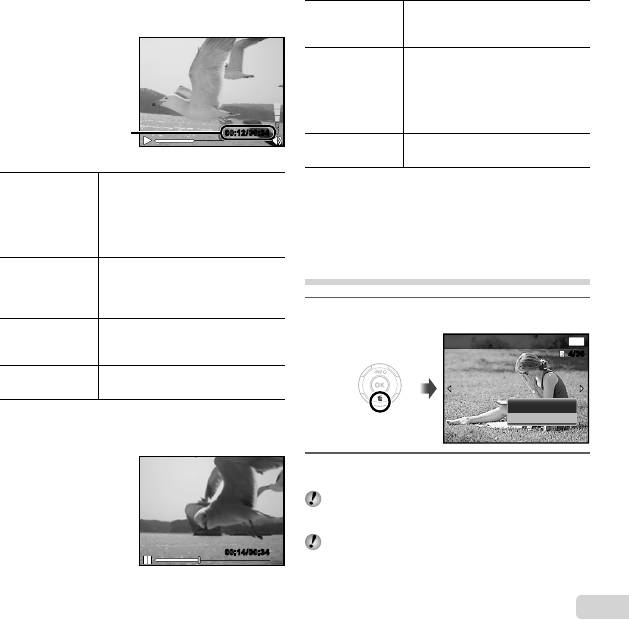
RU
21
Операции во время воспроизведения
Операции во время воспроизведения
видеозаписи
видеозаписи
Истекшее время/
00:12/00:3400:12/ 00:34
Общее время съемки
Во время воспроизведения
Чтобы приостановить
воспроизведение, нажмите
Приостановка и
кнопку Q. Чтобы возобновить
возобновление
воспроизведение из состояния
воспроизведения
паузы, выполнить перемотку вперед
или назад, нажмите кнопку Q.
Нажмите I, чтобы перемотать
Перемотка
вперед. Снова нажмите I, чтобы
вперед
увеличить скорость перемотки
вперед.
Нажмите H чтобы перемотать
Перемотка
назад. Скорость перемотки назад
назад
возрастает с каждым нажатием H.
Регулировка
Используйте FG для
громкости
регулировки громкости.
Операции, когда воспроизведение
Операции, когда воспроизведение
приостановлено
Нажмите F, чтобы перейти к
Начало/конец
первому кадру или нажмите G,
видеозаписи
чтобы перейти к последнему кадру.
Нажмите I или H, чтобы
Перемотка
выполнить перемотку на один кадр
вперед и назад
вперед или назад за одно нажатие.
по одному
Удерживайте кнопку I или H
кадру
нажатой, чтобы перемотка вперед
или назад была непрерывной.
Возобновление
Чтобы возобновить воспроизведение,
воспроизведения
нажмите кнопку Q.
приостановлено
00:14/00:3400:14/ 00:34
Во время паузы
Для остановки воспроизведения видеосъемки
Для остановки воспроизведения видеосъемки
Нажмите кнопку .
Удаление изображений во время
воспроизведения (Удаление одного
снимка)
1
Откройте снимок, который вы хотите
стереть и нажмите G ().
ɍɞɚɥɟɧɢɟ ɇɚɡɚɞ
MENU
4/304/30
ɍɞɚɥɟɧɢɟ
Ɉɬɦɟɧɚ
2
Нажмите FG чтобы выбрать опцию
[Удаление], и нажмите кнопку Q.
Для получения информации об удалении
нескольких снимков одновременно см. “Удаление
изображений [Удаление]” (стр. 40).
При удалении группового снимка будут удалены
все изображения группы. Если некоторые
изображения из группы нужно сохранить,
раскройте группу и защитите нужные изображения.
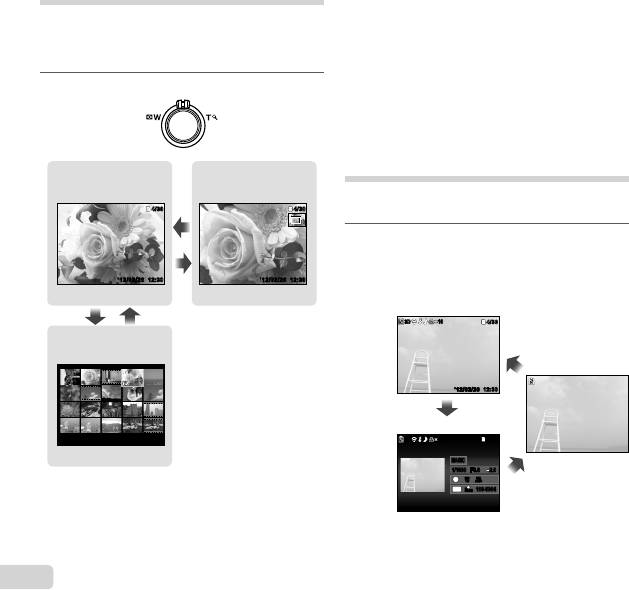
Индексный просмотр и просмотр
крупным планом
Индексный просмотр позволяет быстро выбирать
нужное изображение. Просмотр крупным планом (с
увеличением до 10×) позволяет проверить детали
изображения.
1
Поверните рычаг зума.
Просмотр одиночного
Просмотр одиночного
изображения
изображения
4/30
4/30
4/30
4/30
W
12:30’12/02/26’12/02/26 12:30
T
’12/02/26’12/02/26 12:30
12:30
WT
Индексный просмотр
’12/02/26 12:30
22
RU
Для выбора изображения при
Для выбора изображения при
индексном просмотре
индексном просмотре
Используйте FGHI для выбора изображения и
нажмите кнопку Q для отображения выбранного
изображения в виде просмотра одиночного
изображения.
Для прокрутки изображения при
Для прокрутки изображения при
просмотре крупным планом
просмотре крупным планом
Используйте FGHI для перемещения области
просмотра.
Изменение отображения
информации об изображении
Можно изменить настройку информации о съемке,
отображаемой на экране.
1
Нажмите F (INFO).
●
Отображаемая информация об изображении
изменяется в приведенной ниже
последовательности при каждом нажатии
кнопки.
Нормальное
3D3D
1010
4/30
4/30
Нет информации
’12/02/26’12/02/26 12:3012:30
Подробно
3D3D
1010
4/30
4/30
MAGICMAGIC
2.02.0F3.0F3.01/10001/1000
1
100
100
ISO
ISO
AUTO
AUTO
WB
WB
16
M
N
ORM
100-0004
100-0004
’12/02/26 12:30
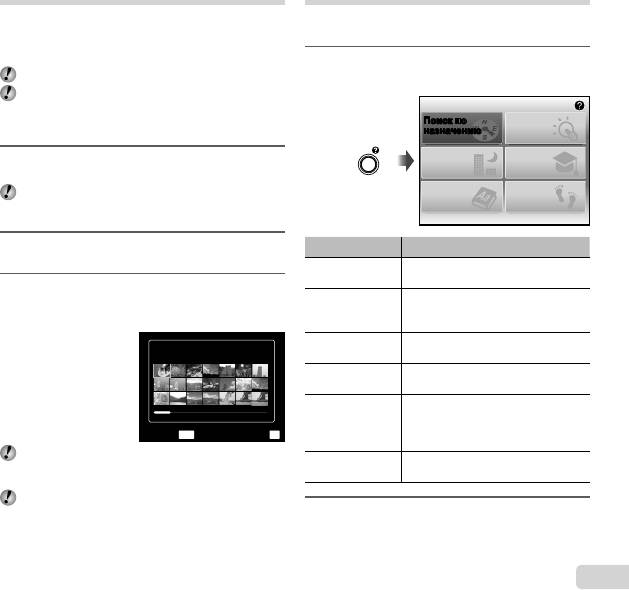
Воспроизведение 3D изображений
Использование руководства по
(VR-360/D-760)
фотокамере
3D изображения, сделанные данной фотокамерой,
Используйте руководство по фотокамере для поиска
можно просматривать на устройствах, совместимых
операций фотокамеры.
с 3D, подключенных к фотокамере с помощью кабеля
HDMI (приобретается отдельно).
1
Нажмите кнопку E на экране режима
“Съемка 3D изображений (режим W)” (стр. 27)
ожидания или экране воспроизведения.
Во время воспроизведения 3D изображений
внимательно читайте предупреждения, данные
ȼɵɯɨɞ
в руководствах по эксплуатации устройств,
ɉɨɢɫɤɩɨ
ɉɨɢɫɤɩɨ
ɉɨɢɫɤɪɟɲɟɧɢɹ
ɧɚɡɧɚɱɟɧɢɸ
ɧɚɡɧɚɱɟɧɢɸ
совместимых с 3D.
ɉɨɢɫɤɩɨ
ɋɜɟɞɟɧɨ
1
Подключите совместимое с 3D устройство
ɭɫɥɨɜɫɴɟɦɤɢ
ɮɨɬɨɚɩɩɚɪɚɬɟ
к фотокамере с помощью кабеля HDMI.
ɉɨɢɫɤɩɨ
ɂɫɬɨɪɢɹ
Чтобы правильно выполнить подключение и
ɤɥɸɱɫɥɨɜɭ
настройку, см. раздел “Использование кабеля
HDMI” (стр. 46).
2
С помощью кнопок FG выберите [3D
Подменю 2 Применение
Шоу], затем нажмите кнопку Q.
Поиск по
Можно выполнять поиск функций
назначению
или методов управления.
3
С помощью кнопок HI выберите 3D
Можно выполнять поиск решения
изображение для отображения, затем
Поиск решения
при наличии проблем во время
нажмите кнопку Q.
работы.
Поиск по услов.
Поиск из сцен съемки/
съемки
воспроизведения.
Поиск по ключ.
Поиск по ключевому слову
слову
фотокамеры.
Показывается информация
Сведен. о
относительно рекомендуемых
фотоаппарате
функций и основных способов
ɋɥɚɣɞɲɨɭ
MENU
ɍɫɬɚɧ
OK
управления
для фотокамеры.
Чтобы начать слайд-шоу, нажмите кнопку .
Можно выполнять поиск из истории
Чтобы остановить слайд-шоу, нажмите кнопку
История
поиска.
или Q.
3D изображения состоят из файлов в формате
JPEG и MPO. Если удалить на компьютере один
2
Используйте FGHI для выбора
из файлов, составляющих 3D изображение,
нужного пункта.
объемное воспроизведение 3D изображения
● Следуйте экранным инструкциям для поиска
может стать невозможным.
нужного содержания.
RU
23
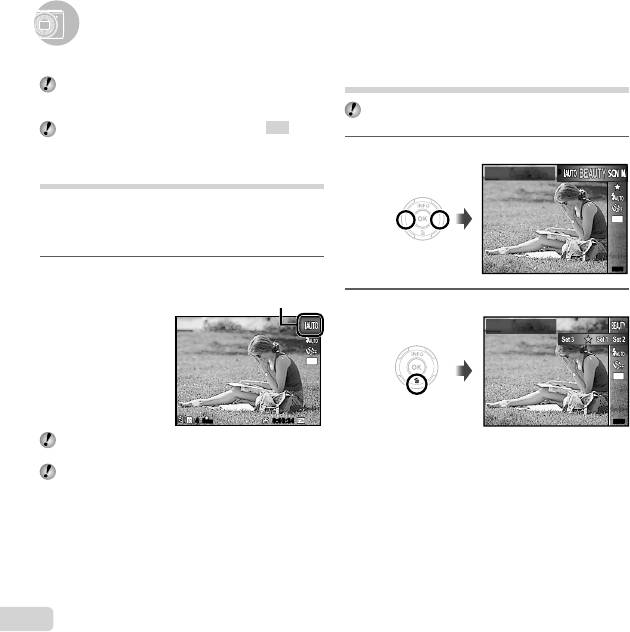
24
RU
Использование режимов съемки
Использование режимов съемки
Для изменения режима съемки
Для изменения режима съемки
Съемка с эффектами «Визаж»
Режим съемки (P, M, Q, , P,
(режим
Q
)
~) можно изменять с помощью меню функций
съемки. “Использование меню” (стр. 8)
Недостатки некоторых снимков не могут быть
исправлены редактированием.
Установки по умолчанию подсвечены в .
1
Выберите режим съемки Q.
Съемка с автоматическими
Ʉɪɚɫɨɬɚ
установками (Режим
M
)
Это автоматический режим, в котором фотокамера
сама выбирает наиболее подходящий режим для
5
M
съемки объекта. Условия съемки определяются
камерой, большинство параметров нельзя изменить.
MENUMENU
1
Выберите режим съемки M.
Значок меняется в зависимости от сцены,
которую автоматически выбирает фотокамера.
16
M
44
N
ORM
0:00:340:00:34
В некоторых случаях фотокамера не может
выбрать желаемый режим съемки.
Когда фотокамера не может определить, какой
режим является оптимальным, выбирается режим
[Программный].
PP
2
Нажмите G, чтобы войти в подменю.
Ɋɟɤɨɦɟɧɞɨɜɚɧɨ
5
M
MENUMENU
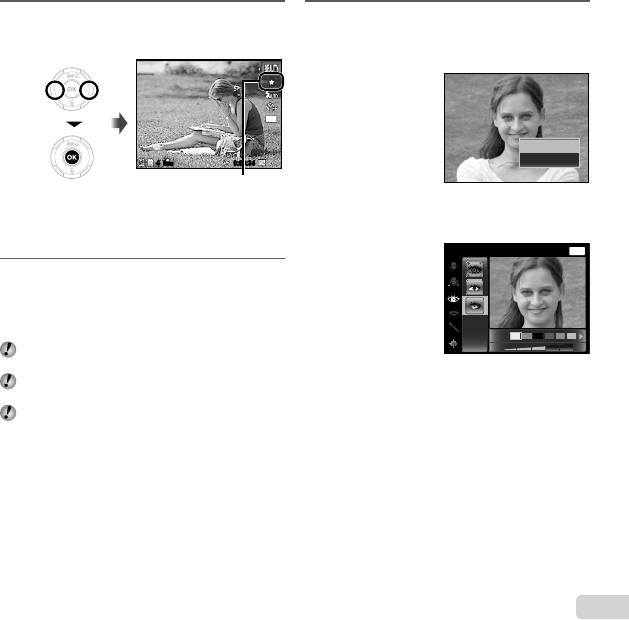
3
Кнопкой HI выберите настройку
5
Выберите [Применить] на экране
ретуширования и подтвердите выбор
просмотра и нажмите кнопку Q, чтобы
кнопкой Q.
сохранить изображение. Выберите [Визаж],
чтобы продолжить ретуширование.
5
M
Применить
Визаж
44
N
ORM
0:00:340:00:34
Настройка ретуширования
● Визаж
● [Набор 1], [Набор 2] или [Набор 3] позволяют
1 Выберите объект, который нуждается в
отретушировать изображении в соответствии
ретушировании, и нажмите кнопку Q.
с настройками визажа. “Настройки Красота”
(стр. 49)
ɐɜɟɬɝɥɚɡ ɇɚɡɚɞ
MENU
4
Направьте фотокамеру на объект.
Проверьте рамку, появляющуюся вокруг
лица, обнаруженного камерой, а затем
нажмите кнопку затвора для выполнения
снимка.
Ɉɬɤɥ
Сохраняются как исходное, так и
отредактированное изображения.
2 Нажмите кнопку Q на экране просмотра.
Если ретуширование невозможно, будет сохранен
● Параметры визажа можно сохранить.
только исходный кадр.
[Размер фото] отретушированного изображения
всегда составляет [n].
RU
25
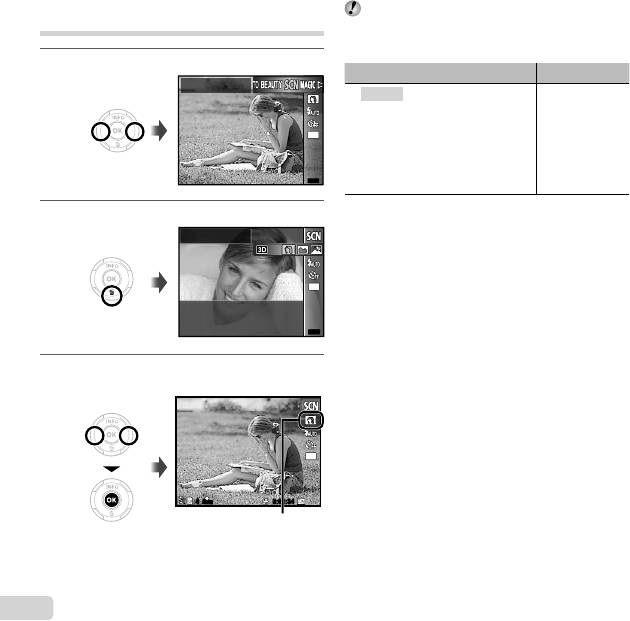
Использование наилучшего режима
В режиме предварительно заданы
оптимальные параметры съемки для тех или
для сцены съемки (режим
)
иных сюжетов. Поэтому в этих режимах нельзя
изменить некоторые настройки.
1
Выберите режим съемки .
Вариант Применение
ɋɸɠɟɬɉɪɨɝ
B Портрет/F Ландшафт/
Фотокамера
*1
G Ноч. Съемка
/M Ночь+Портрет/
сделает снимок с
C Спорт/N В Помещении/
использованием
*1
16
M
W Свеча
/R Автопортрет/
оптимальных
*1
*1
S Закат
/X Фейерверк
/
установок,
V Кулинария/d Документы/
соответствующих
K
Пляж И Снег/ Животные/
условиям съемки
MENUMENU
*2
W 3D фото
сцены.
*1
Если объект затемнен, подавление шума
2
Нажмите G, чтобы войти в подменю.
включается автоматически. Это приблизительно
в два раза увеличивает время съемки, в течение
ɉɨɪɬɪɟɬ
которого делать другие снимки невозможно.
2
Только модели VR-360/D-760 и VR-350/D-755
16
M
MENUMENU
MENUMENU
3
Используйте HI для выбора наилучшего
режима съемки сцены, и нажмите кнопку Q.
16
M
44
N
ORM
0:00:340:00:34
Значок, обозначающий
текущий режим
26
RU
Съемка движущихся объектов, например,
Съемка движущихся объектов, например,
домашних животных ([
домашних животных ([
Животные])
Животные])
1
Выберите с помощью кнопок HI режим [ Животные]
и нажмите кнопку Q для перехода в этот режим.
2
Удерживайте фотокамеру так, чтобы метка АФ была
совмещена с объектом съемки и нажмите кнопку Q.
● После распознавания объекта камера будет
автоматически отслеживать объект с помощью
метки автофокусировки и непрерывно
фокусироваться на нем. “Непрерывная фокусировка
на объекте в режиме (Следящий АФ)” (стр. 35).
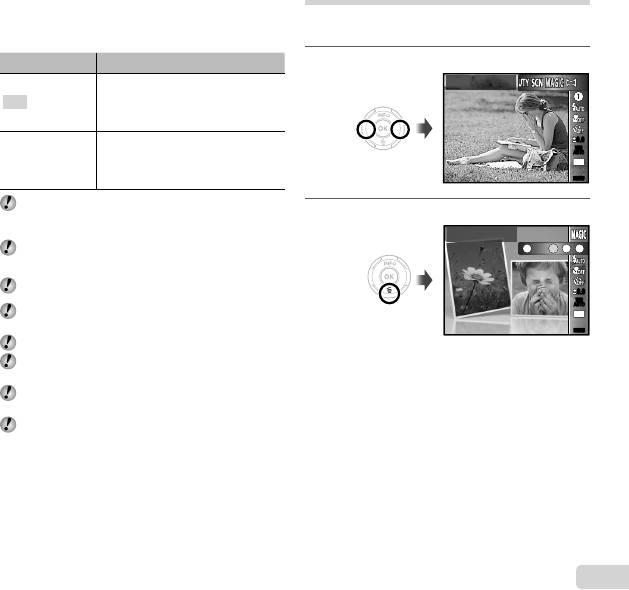
Съемка со специальными
эффектами (Режим
P
)
Выполните художественную обработку снимка,
применив один из волшебных фильтров.
1
Выберите режим съемки P.
ȼɨɥɲɟɛɎɢɥɶɬɪ
0.00.0
WB
WB
AUTO
AUTO
16
M
MENUMENU
2
Нажмите G, чтобы войти в подменю.
ɉɨɩȺɪɬ
9
1
2 3
0.00.0
WB
WB
AUTO
AUTO
16
M
MENUMENU
RU
27
Съемка трехмерных изображений
Съемка трехмерных изображений
(режим
(режим
W
W
)
)
(VR-360/D-760, VR-350/D-755)
(VR-360/D-760, VR-350/D-755)
1 Используйте HI для выбора опции [Авто] или
[Ручная] а затем нажмите кнопку A для установки.
Подменю 1 Описание
Пользователь только компонует
снимки таким образом, чтобы
Авто
произошло наложение визирных
меток и указателей, а фотокамера
автоматически делает снимки.
После съемки первого кадра
перемещайте фотокамеру, чтобы
Ручная
выполнить наложение объекта
на изображение на экране. Затем
вручную спустите затвор.
В зависимости от объекта или ситуации (если
расстояние между фотокамерой и объектом слишком
маленькое) изображение может не иметь 3D вид.
Угол 3D обзора различается в зависимости от
объекта и др.
Для выхода из режима 3D съемки без сохранения
изображения нажмите кнопку .
Для параметра [Размер Фото] (стр. 33)
фиксируется значение [0].
Значение степени увеличения фиксированное.
Значения фокуса, экспозиции и баланса белого
фиксируются после съемки первого кадра.
Фиксированное значение для вспышки -
[$Вспыш.Выкл.].
Изображения, снятые в 3D режиме невозможно
отображать в 3D виде на экране этой фотокамеры.
(
Только для модели VR-360/D-760
)
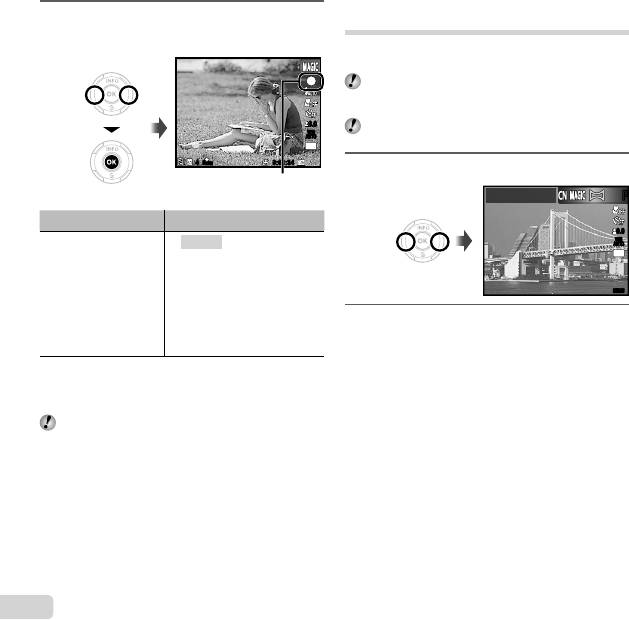
Создание панорамных изображений
3
Используйте HI для выбора желаемого
эффекта и нажмите кнопку Q для
(Режим
~
)
подтверждения.
Сделайте снимки, которые можно объединить в панораму
с помощью прилагаемого программного обеспечения.
1
Фокус, экспозиция, положение зума (стр. 18) и
баланс белого (стр. 31) фиксируются при съемке
первого кадра.
0.00.0
WB
WB
Вспышка (стр. 19) фиксируется в режиме
AUTO
AUTO
$ (Вспыш.Выкл.).
16
M
44
N
ORM
0:00:340:00:34
1
Установите режим съемки ~ и нажмите
Значок, обозначающий
кнопку Q.
текущий режим P
Режим съемки Вариант
1 Поп Арт
2 Пинхол
3 Рыбий Глаз
*1
4 Рисунок
MENUMENU
Волшеб Фильтр
5 Мягкий Фокус
6 Панк
7 Сияние
*2
8 Акварель
*2
9 Отражение
*1
Сохраняются два изображения: неизмененное
изображение и изображение, к которому была
применена обработка.
*2
Только модели VR-360/D-760 и VR-350/D-755
В режиме P предварительно заданы оптимальные
параметры съемки для тех или иных сюжетов. Поэтому
в этих режимах нельзя изменить некоторые настройки.
28
RU
PP
ɉɚɧɨɪɚɦɚ
0.00.0
WB
WB
AUTO
AUTO
16
M
2
Используйте FGHI, чтобы выбрать
направление съемки панорамы.
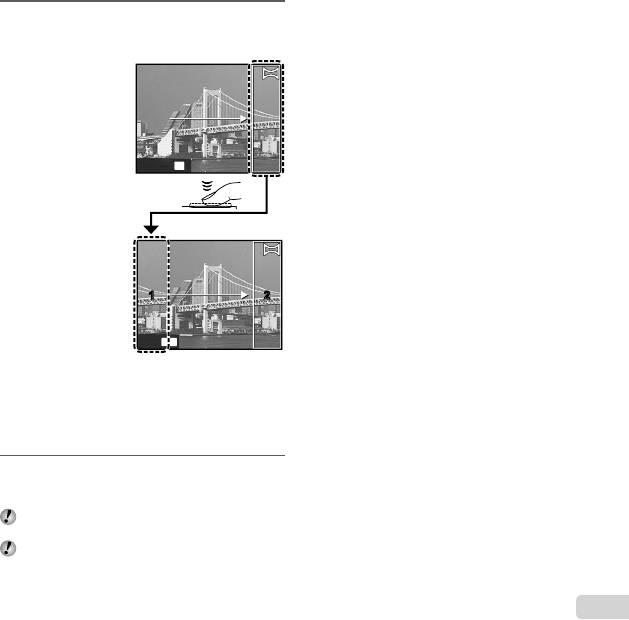
3
Нажмите кнопку спуска затвора, чтобы
выполнить съемку первого кадра, а затем
скомпонуйте второй снимок.
Перед съемкой
первого кадра
Установка
OK
После съемки
первого кадра
1 212
ȼɵɯɨɞ
MENU
● После съемки первого кадра область с края
дисплея, противоположного направлению
съемки панорамы, очерчивается белой
рамкой. Наводите фотокамеру для
съемки последующего кадра так, чтобы
он частично перекрывался с предыдущим
кадром на мониторе.
4
Повторяйте действия пункта 3 до тех пор,
пока не будет снято нужное количество
кадров, а затем нажмите кнопку .
Панорамная съемка возможна максимально до 10
кадров.
Сведения об изготовлении панорам приведены
в системе справки прилагаемого программного
обеспечения.
RU
29
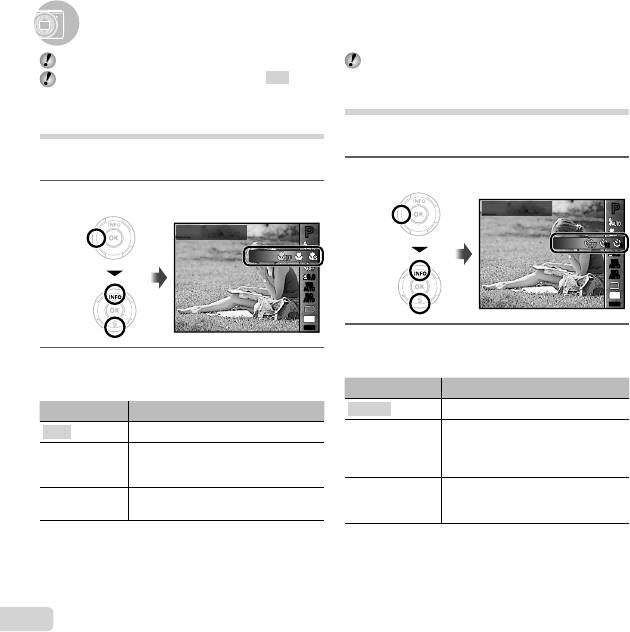
“Использование меню” (стр. 8)
Невозможно установить вспышку (стр. 19) и
трансфокатор (стр. 18) во время супер-макро съемки.
Установки по умолчанию подсвечены в .
Использование таймера автоспуска
Съемка крупным планом
(Макро съемка)
После нажатия кнопки спуска затвора полностью вниз
съемка выполняется после истечения временной задержки.
Эта функция позволяет фотокамере выполнять
фокусировку и съемку объектов на близком расстоянии.
1
В меню функций съемки выберите опцию
таймера автоспуска.
1
В меню функций съемки выберите опцию
макросъемки.
Y
Ɉɬɤɥ
PP
Ɉɬɤɥ.
PP
1212
22
0.00.0
WB
WB
AUTO
AUTO
ISO
ISO
0.00.0
AUTO
AUTO
WB
WB
AUTO
AUTO
ISO
ISO
16
M
AUTO
AUTO
MENUMENU
16
M
MENUMENU
2
Используйте HI для выбора варианта
настройки и нажмите кнопку Q, чтобы
2
Используйте HI для выбора варианта
установить.
настройки и нажмите кнопку Q, чтобы
установить.
Вариант Описание
Y Откл.
Автоспуск отключен.
Вариант Описание
Лампа таймера автоспуска
Откл. Режим макро отключен.
включается приблиз. на 10 секунд,
Y 12 сек
Позволяет выполнять съемку с
а затем мигает приблиз. 2 секунды,
*1
*2
Макросъемка
расстояния 20 см
(90 см
) до
а после этого выполняется снимок.
объекта.
Лампа таймера автоспуска мигает
*3
Позволяет выполнять съемку с
Y 2 сек
приблизительно 2 секунды, затем
Супермакро
расстояния от 1 см до объекта.
выполняется съемка.
*1
Когда увеличение находится на самой широкой
установке (W).
*2
Когда увеличение находится в самой крайней
настройке телефото (T).
*3
Увеличение автоматически фиксируется.
30
RU
Для отмены таймера автоспуска после
Для отмены таймера автоспуска после
начала его работы
начала его работы
Нажмите кнопку .
Использование функций съемки
Использование функций съемки
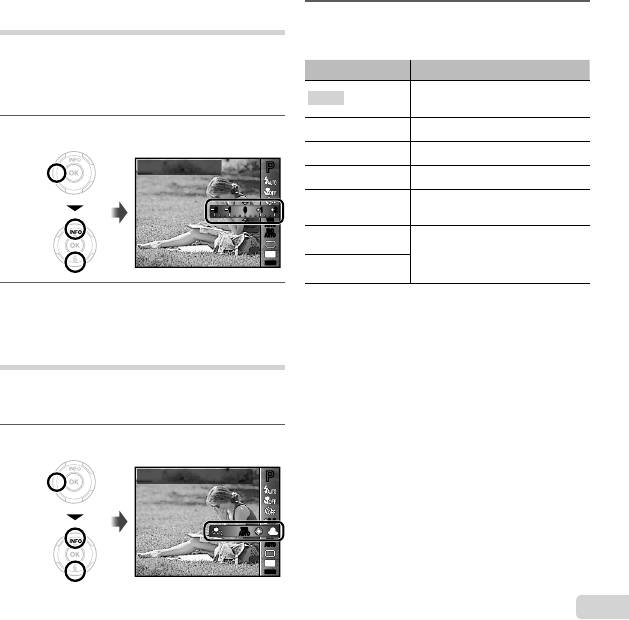
Регулировка яркости
2
Используйте HI для выбора варианта
(Компенсация экспозиции)
настройки и нажмите кнопку Q, чтобы
установить.
Стандартную яркость (подходящую экспозицию),
установленную фотокамерой на основании режима
Вариант Описание
съемки (за исключением M, Q, и ) можно
Фотокамера автоматически
отрегулировать ярче или темнее для получения
WB Авто
регулирует баланс белого в
нужного снимка.
соответствии со сценой съемки.
Для съемки вне помещения при
1
В меню функций съемки выберите опцию
5
Солнечно
чистом небе
компенсации экспозиции.
Для съемки вне помещения при
3
Пасмурно
облачном небе
Ʉɨɦɩɗɤɫɩɨɡ
PP
Для съемки при освещении лампами
1
Лампа Накал.
накаливания
Для съемки при освещении
11 2222 11
>
Флуоресцен
флуоресцентными лампами белого
WB
WB
света (офисными и т.п.)
AUTO
AUTO
ISO
ISO
AUTO
AUTO
Для настройки тонких полутонов, не
Быстрый 1
регулируемых настройками Авто,
16
M
MENUMENU
Солнечно, Пасмурно, Лампа Накал.
Быстрый 2
и Флуоресцен.
2
Используйте HI для выбора нужного
яркого изображения и нажмите кнопку Q.
Регулировка баланса белого
(Баланс белого)
Для получения более естественной цветопередачи
выберите опцию баланса белого, наиболее
подходящую для данного сюжета.
1
В меню функций съемки выберите опцию
баланса белого.
WB WBȺɜɬɨ
PP
0.00.0
WB
WB
AUTO
AUTO
ISO
ISO
AUTO
AUTO
16
M
MENUMENU
RU
31
Быстрый баланс белого
Быстрый баланс белого
1 Выберите баланс белого в меню функций.
2 Кнопками HI выберите [] или [] и направьте
камеру на лист белой бумаги.
● Сделайте так, чтобы лист занимал весь
экран, и убедитесь в отсутствии теней.
● Рекомендуется перевести зум в положение
телефотосъемки (T).
● Выполняйте эту процедуру при том
освещении, при котором ведется съемка
реальных фотографий.
3 Нажмите кнопку .
● Произойдет спуск затвора и регистрация
баланса белого.
● Этот баланс будет сохранен в памяти
камеры. Эти данные не сбрасываются даже
при отключении питания.
● Если на шаге 2 выбирается [] или
[], для которого баланс белого уже
зарегистрирован, будет сохранен новый
баланс белого.
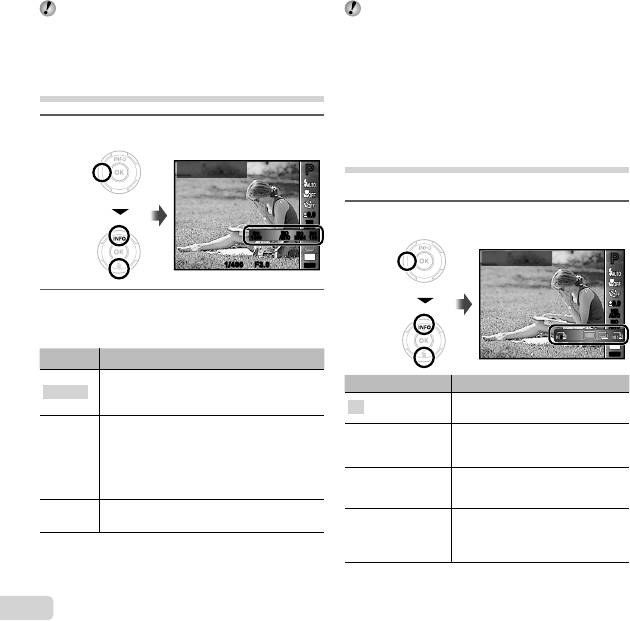
Если белая область недостаточно велика или цвет
Меньшие значения ISO соответствуют более
слишком яркий, слишком темный или слишком
низкой чувствительности, и резкие снимки
резкий, баланс белого регистрироваться не будет.
можно получить только в условиях хорошей
Вернитесь на шаг 2 или задайте другой баланс
освещенности. Большие значения обозначают
белого.
большую чувствительность, соответственно
съемку можно вести с короткой выдержкой даже
в условиях плохой освещенности. Однако при
Выбор чувствительности ISO
высокой чувствительности на снимках появляется
шум, который придает изображению зернистость.
1
В меню функций съемки выберите опцию
настройки чувствительности ISO.
Серийная съемка
(Приведение в действие)
ISOȺɜɬɨ
PP
Делается серия снимков, пока нажата кнопка спуска затвора.
0.00.0
1
Выберите опцию серийная съемка в меню
WB
WB
AUTO
AUTO
ISOISO
ISO
ISO
ISOISO
ISOISO
функций съемки.
1600
1600
AUTO
AUTO
HIGH
HIGH
100
100
16
M
Ɉɞɧɨɤɚɞɪɨɜ.
PP
1/400 F3.0
1/400 F3.0
MENUMENU
2
Используйте HI для выбора варианта
0.00.0
WB
WB
AUTO
AUTO
настройки и нажмите кнопку Q, чтобы
ISO
ISO
AUTO
AUTO
установить.
22
16
M
MENUMENU
Вариант Описание
Фотокамера автоматически регулирует
Вариант Описание
ISO Авто
чувствительность в соответствии со
При каждом нажатии кнопки спуска
сценой съемки.
o
Однокадров.
затвора делается один снимок.
Фотокамера автоматически настраивается
Д
ля серийной съемки с использованием
на более высокую чувствительность
*1
j
Серийная
фокуса, яркости (экспозиции) и баланса
High ISO
по сравнению с опцией [ISO Авто]
белого, установленных в первом кадре.
Авто
для уменьшения размытости,
вызванной сотрясением фотокамеры и
Фотокамера производит серийную
перемещением объекта.
c
Скоростная1
съемку с более высокой
скоростью, чем в режиме
[j].
Чувствительность ISO фиксируется на
Значение
Фотокамера производит
выбранном значении.
серийную съемку с более
d
Скоростная2
высокой скоростью, чем в
режиме [c].
*1
Скорость съемки бывает разной в зависимости от
установок для [Размер Фото/Сжатие] (стр. 33/стр. 34).
32
RU
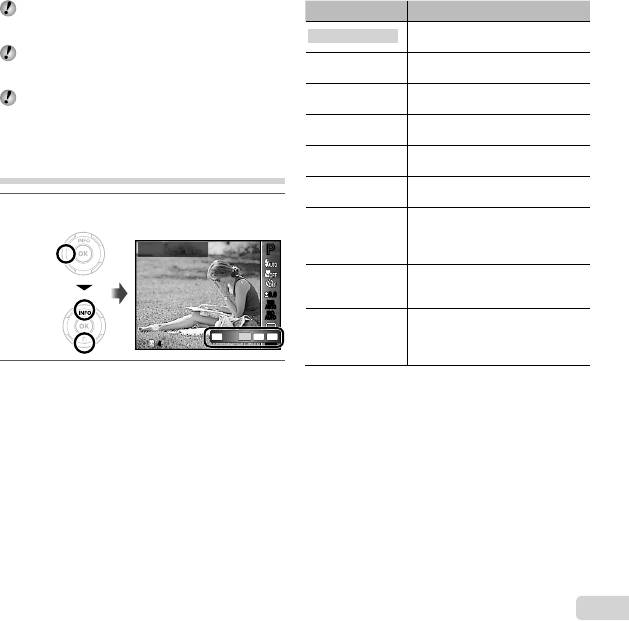
При установке на [j], вспышка (стр. 19) не может быть
Вариант Описание
установлена на [Кр. Глаза]. Кроме того, при установке на
Подходит для печати форматом
[c] или [d], вспышка фиксируется на [Вспыш.Выкл.].
16M (4608×3456)
A3
При установке на [c] или [d], [Размер Фото]
Подходит для печати в формате
ограничен до [3] или менее, а чувствительность
8M (3264×2448)
вплоть до A3.
ISO фиксируется на [ISO Авто].
Подходит для печати форматом
В режиме [d], если камера нацелена на
5M (2560×1920)
А4.
слишком яркий объект в ясный день и т.п., на
снимке могут появляться вертикальные полосы.
Подходит для печати в формате
3M (2048×1536)
вплоть до A4.
Подходит для печати форматом
Выбор размера изображения для
2M (1600×1200)
А5.
фотографий (Размер Фото)
Подходит для печати в формате
1M (1280×960)
открытки.
1
Выберите размер изображения в меню
Подходит для просмотра снимков
функций съемки.
на телевизоре, отправки по
VGA (640×480)
электронной почте и размещения
16M
PP
в
Интернет.
Подходит для просмотра фото на
*1
16:9L (4608×2592)
широкоэкранных ТВ и для печати
0.00.0
WB
WB
формата А3 или 11”x17”.
AUTO
AUTO
ISO
ISO
AUTO
AUTO
Удобно для просмотра
изображений на телевизорах с
16:9S
16
M
8
M
5
M
16:9S (1920×1080)
44
MENUMENU
широким экраном и для печати на
бумаге формата А5.
*1
2
Кнопкой HI выберите нужный размер и
Только для модели VR-360/D-760
подтвердите выбор кнопкой Q.
RU
33
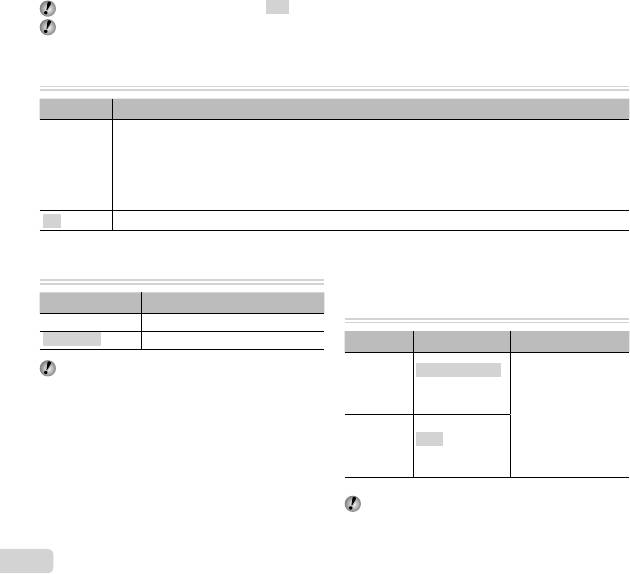
34
RU
Меню для функций съемки
Меню для функций съемки
Установки по умолчанию подсвечены в .
Сведения по обращению с меню приведены в разделе “Использование меню” (стр. 8).
Сброс функций съемки на установки по умолчанию [Сброс]
Сброс функций съемки на установки по умолчанию [Сброс]
K
(Меню Камеры 1) Сброс
Подменю 2 Применение
Выполняет сброс следующих функций меню к настройкам по умолчанию.
• Режим съемки (стр. 24)
• Компенсация экспозиции (стр. 31)
• Размер фото (фотоснимки)
• Вспышка (стр. 19)
• Баланс белого (стр. 31)
(стр. 33)
Да
• Макро (стр. 30)
• ISO (стр. 32)
• Функции меню в z
• Таймер автоспуска (стр. 30)
• Приведение в действие (стр. 32)
(Меню съемки)/A (Меню
видеосъемки
) (стр. 34 по 37)
Нет Текущие настройки не изменяются.
Выбор сжатия фотографий [Сжатие]
Выбор сжатия фотографий [Сжатие]
K
(Меню Камеры 1) Сжатие
Подменю 2 Применение
Наилучшее Съемка с высоким качеством.
Нормально Съемка с нормальным качеством.
Количество сохраняемых снимков (фотоснимки)/
длительность записи (видео) во внутренней
памяти и на картах памяти (стр. 62)
Выбор качества изображения для
Выбор качества изображения для
видеозаписи [Размер Фото/Частота Кадров]
видеозаписи [Размер Фото/Частота Кадров]
A (Меню видеосъемки) Размер Фото/
Частота Кадров
Подменю 1 Подменю 2 Применение
Выберите качество
720P (1280×720)/
Размер
изображения,
VGA (640×480)/
Фото
основываясь на
QVGA (320×240)
размере изображения
и частоте кадров.
Чем выше частота
*1
Частота
30fps
/
кадров, тем более
*1
Кадров
15fps
плавные получаются
видео изображения.
*1
кадров в секунду
Количество сохраняемых снимков (фотоснимки)/
длительность записи (видео) во внутренней
памяти и на картах памяти (стр. 63)
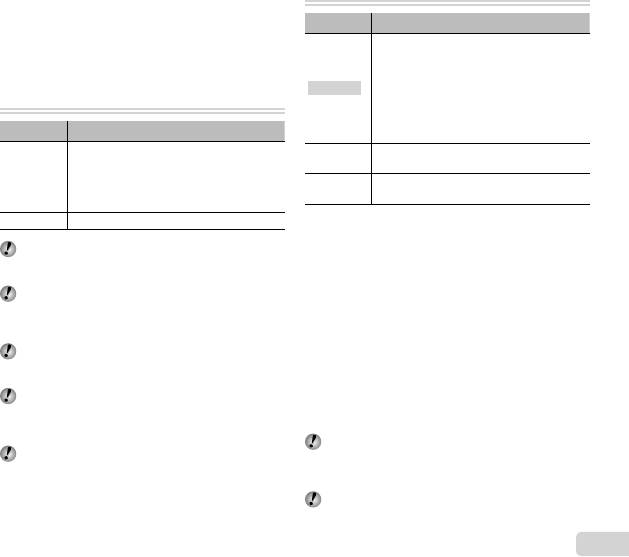
RU
35
Уменьшение размытости,
Уменьшение размытости,
вызванной дрожанием
вызванной дрожанием
фотокамеры во время съемки
фотокамеры во время съемки
[Стабилизация] (фотоснимки)/
[Стабилизация] (фотоснимки)/
[Стаб. Видео] (видеозапись)
[Стаб. Видео] (видеозапись)
K
(Меню Камеры 1)
Стабилизация (фотоснимки)/
A (Меню видеосъемки)
Стаб. Видео (видеозапись)
Подменю 2 Применение
Режим стабилизации отключен. Это
значение рекомендуется выбирать в
Откл.
тех случаях, когда съемка выполняется
фотокамерой, установленной на
штативе или на устойчивой поверхности.
Вкл. Включается стабилизация изображения.
При стандартных настройках фотокамеры режим
[Стабилизация] (фотоснимки) [Вкл.], а режим
[Стаб. Видео] (видеозапись) [Откл.].
Когда для режима [Стабилизация] (фотоснимки)
выбрана настройка [Вкл.], при нажатии на кнопку
спуска затвора изнутри камеры может быть
слышен шум.
Если фотокамера испытывает значительные
колебания, стабилизировать изображения не
всегда удается.
При съемке с очень большой выдержкой,
например, при ночной съемке, опция
[Стабилизация] (неподвижные изображения)
может быть неэффективной.
Если при съемке для функции [Стаб. Видео]
(видеозапись) выбран режим [Вкл.], то
размер изображения при сохранения немного
увеличивается.
Выбор области фокусировки
Выбор области фокусировки
[Реж.Автофок.]
[Реж.Автофок.]
K
(Меню Камеры 1) Реж.Автофок.
Подменю 2 Применение
Фотокамера фокусируется автоматически.
(При обнаружении лица оно помечается
*1
белой рамкой
; при нажатии кнопки затвора
наполовину фотокамера будет выполнять
Лица/iESP
фокусировку, и если фокусировка выполнена
*2
успешно, цвет рамки меняется на зеленый
.
Если лиц не обнаружено, фотокамера выбирает
объект в рамке и фокусируется автоматически.)
Фокусировка фотокамеры на объекте,
Точ.Замер
отмеченном меткой АФ.
Следящий
Камера автоматически отслеживает объект
Аф
и непрерывно фокусируется на нем.
*1
Для некоторых объектов рамка может не появляться или
для ее появления может потребоваться некоторое время.
*2
Если рамка мигает красным, фотокамера не может
выполнить фокусировку. Попробуйте снова, нажав
кнопку спуска затвора наполовину.
Непрерывная фокусировка на объекте
Непрерывная фокусировка на объекте
(Следящий АФ)
(Следящий АФ)
1 Удерживайте фотокамеру так, чтобы метка АФ
была совмещена с объектом съемки и нажмите
кнопку Q.
2 После распознавания объекта камера будет
автоматически отслеживать объект с помощью
метки автофокусировки и непрерывно
фокусироваться на нем.
3 Чтобы отменить слежение, нажмите кнопку Q.
При съемке некоторых объектов, а также при
некоторых условиях съемки камере не удается
сфокусироваться на объекте или отследить его
движение.
Если камере не удалось отследить движение
объекта, метка автофокусировки станет красной.
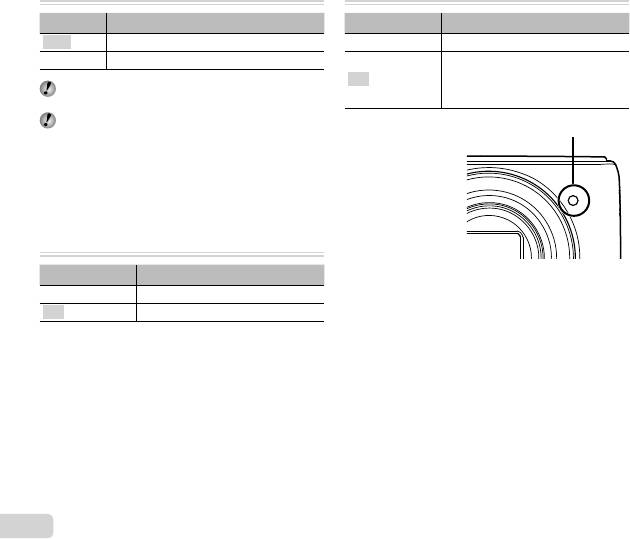
36
RU
Съемка с увеличениями,
Съемка с увеличениями,
превышающими оптическое
превышающими оптическое
увеличение [Цифровой Зум]
увеличение [Цифровой Зум]
K
(Меню Камеры 1) Цифровой Зум
Подменю 2 Применение
Откл. Цифровой зум отключен.
Вкл. Цифровой зум включен.
Установка [Цифровой Зум] не доступна в режиме
[% Супермакро] (стр. 30).
В зависимости от значения, выбранного для
параметра [Цифровой Зум], изменяется внешний
вид шкалы масштабирования.
“Съемка большего количества фотоснимков
[Цифровой Зум]” (стр. 18)
Запись звука во время видеосъемки
Запись звука во время видеосъемки
[
[
R
R
]
]
A (Меню видеосъемки) R
Подменю 2 Применение
Откл. Звук не записывается.
Вкл. Записывается звук.
Использование подсветки АФ для
Использование подсветки АФ для
фокусировки на слабо освещенных
фокусировки на слабо освещенных
объектах [Подсветка Аф]
объектах [Подсветка Аф]
K
(Меню Камеры 1) Подсветка Аф
Подменю 2 Применение
Откл. Подсветка АФ не используется.
Когда кнопка спуска затвора
нажимается наполовину,
Вкл.
включается подсветка АФ, чтобы
помочь при фокусировке.
Подсветка АФ
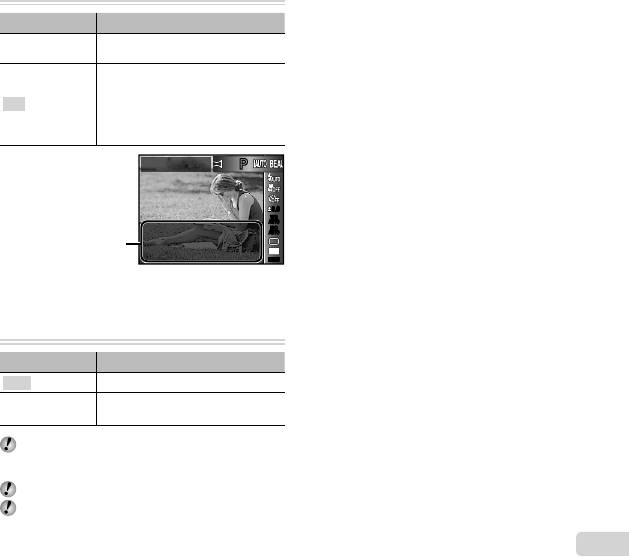
RU
37
Отображение подсказок по значкам
Отображение подсказок по значкам
[Гид По Иконкам]
[Гид По Иконкам]
K
(Меню Камеры 1) Гид По Иконкам
Подменю 2 Применение
Подсказки по значкам не
Откл.
отображаются.
Описание выбранного значка
отображается после выбора значка
режима съемки или значка из
Вкл.
меню функций съемки (поместите
курсор на значок, через некоторое
время откроется подсказка).
ɉɪɨɝɪɚɦɦɧɵɣ
PP
0.00.0
WB
WB
AUTO
AUTO
ISO
ISO
ȼɨɡɦɨɠɟɧɪɭɱɧɨɣɜɵɛɨɪ.
AUTO
AUTO
Значок подсказка
16
M
MENUMENU
Впечатывание даты съемки
Впечатывание даты съемки
[Штамп Даты]
[Штамп Даты]
K
(Меню Камеры 2) Штамп Даты
Подменю 2 Применение
Откл. Не впечатывать дату.
Проставление на новых
Вкл.
фотографиях даты съемки.
[Штамп Даты] недоступен, если часы не были
настроены. “Язык, дата, время и часовой пояс”
(стр. 15)
Штамп даты удалить нельзя.
[Штамп Даты] недоступен в режимах ~ и 3D, а
также во время последовательной съемки.
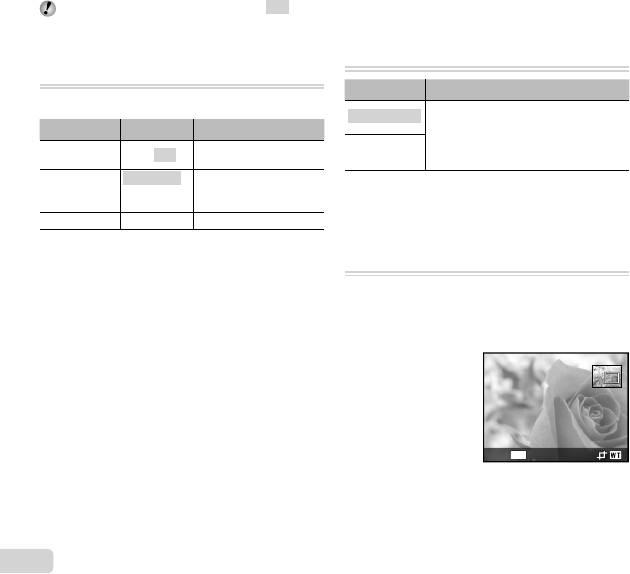
38
RU
Меню для функций воспроизведения, редактирования и печати
Меню для функций воспроизведения, редактирования и печати
Установки по умолчанию подсвечены в .
Автоматическое воспроизведение
Автоматическое воспроизведение
снимков [Слайдшоу]
снимков [Слайдшоу]
q (Меню просмотра) Слайдшоу
Для запуска слайдшоу
Для запуска слайдшоу
Подменю 2 Подменю 3 Применение
Выбор вариантов
Аудио-Фон Откл./Вкл.
фоновой музыки.
Нормально/
Выбор типа эффекта
Тип
Затемнение/
перехода, используемого
Масштаб
между слайдами.
Старт ―
Запуск слайд-шоу.
1
Выберите подходящие опции для [Аудио-Фон] и [Тип].
2 Выберите [Старт] и нажмите кнопку Q.
Переход на один кадр вперед/назад
Переход на один кадр вперед/назад
Во время демонстрации слайдов нажмите I, чтобы перейти к
следующему кадру, или H, чтобы перейти к предыдущему кадру.
Чтобы закончить слайд шоу,
Чтобы закончить слайд шоу,
нажмите кнопку Q или .
Изменение размера изображения [
Изменение размера изображения [
Q
Q
]
]
q (Меню просмотра) Редакт. Q
Подменю 2 Применение
Сохраняет изображение высокого
7 640 × 480
разрешения как отдельное изображение
с меньшим размером для прикрепления
к сообщениям электронной почты и для
320 × 240
других применений.
1 Используйте HI, чтобы выбрать изображение.
2 Используйте FG для выбора формата
изображения и нажмите кнопку Q.
Кадрирование изображений [
Кадрирование изображений [
P
P
]
]
q (Меню просмотра) Редакт. P
1 Используйте HI для выбора изображения и
нажмите кнопку Q.
2 Используйте рычажок трансфокатора, чтобы
выбрать размер рамки обрезки, и FGHI для ее
перемещения.
ɇɚɡɚɞ
MENU
3 Нажмите кнопку Q.
● Отредактированное изображение будет
сохраняться как отдельное изображение.
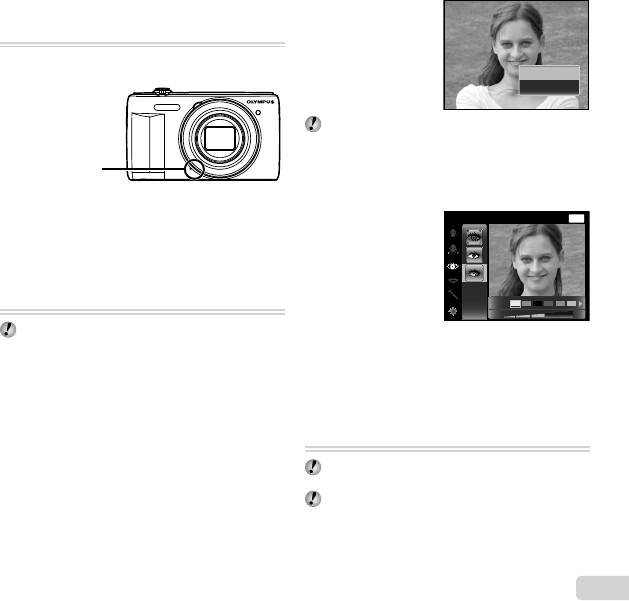
RU
39
Добавление звука к неподвижным
Добавление звука к неподвижным
изображениям [
изображениям [
R
R
]
]
q (Меню просмотра) Редакт. R
1 Используйте HI, чтобы выбрать изображение.
2
Направьте микрофон в направлении источника звука.
Микрофон
3 Нажмите кнопку Q.
● Начинается запись.
● Фотокамера добавляет (записывает) звук в течение приблиз.
4 секунд во время воспроизведения изображения.
Ретуширование лиц на фотографиях
Ретуширование лиц на фотографиях
[Визаж]
Применить
Визаж
[Размер фото] отретушированного изображения
всегда составляет [n].
[Визаж]
q (Меню просмотра) Редакт. Визаж
Недостатки некоторых снимков не могут быть
исправлены редактированием.
1 Используйте HI для выбора изображения и
нажмите кнопку Q.
2
Выберите объект, который нуждается в
ретушировании, кнопкой FG и нажмите кнопку Q.
3 Выберите [Применить] на экране просмотра
и нажмите кнопку
Q
, чтобы сохранить
изображение. Выберите [Визаж], чтобы продолжить
ретуширование.
● Ретушированное изображение сохраняется как
отдельное изображение.
Визаж
Визаж
1 Выберите объект, который нуждается в
ретушировании, и нажмите кнопку Q.
ɐɜɟɬɝɥɚɡ ɇɚɡɚɞ
MENU
Ɉɬɤɥ
2 Нажмите кнопку Q на экране просмотра.
Осветление областей, темных из-
Осветление областей, темных из-
за контрового света, недостатка
за контрового света, недостатка
освещения и т.п. [Коррекция Осв]
освещения и т.п. [Коррекция Осв]
q (Меню просмотра) Редакт.
Коррекция Осв
Недостатки некоторых снимков не могут быть
исправлены редактированием.
Процесс ретуширования может понизить
разрешение изображения.
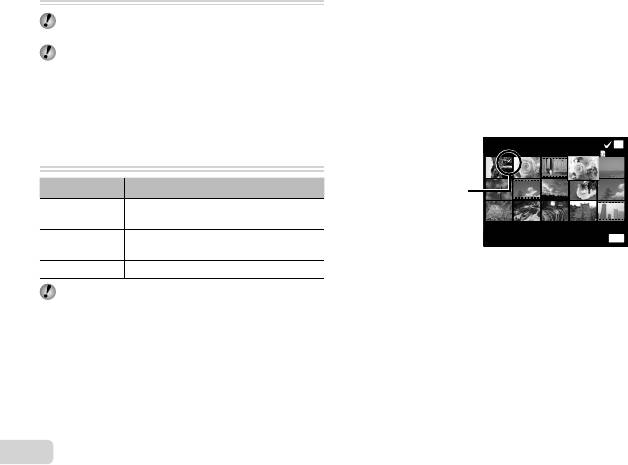
1 Используйте HI для выбора изображения и
нажмите кнопку A.
● Отредактированное изображение сохраняется
как отдельное изображение.
40
RU
Ретуширование красных глаз при
Ретуширование красных глаз при
съемке со вспышкой [Убр. Кр.Глаз]
съемке со вспышкой [Убр. Кр.Глаз]
q (Меню просмотра) Редакт.
Убр. Кр.Глаз
Недостатки некоторых снимков не могут быть
исправлены редактированием.
Процесс ретуширования может понизить
разрешение изображения.
1 Используйте HI для выбора изображения и
нажмите кнопку A.
● Отредактированное изображение сохраняется
как отдельное изображение.
Удаление изображений [Удаление]
Удаление изображений [Удаление]
q (Меню просмотра) Удаление
Подменю 1 Применение
Все изображения на внутренней
Удал.Все
памяти или на карте памяти стираются.
Изображения индивидуально
Выб. Фото
выбираются и удаляются.
Удаление Удаляет отображаемый снимок.
При удалении снимков из встроенной памяти не
вставляйте карту в фотокамеру.
Для удаления всех изображений
Для удаления всех изображений
[Удал.Все]
[Удал.Все]
1 Используйте FG для выбора положения [Удал.
Все] и нажмите кнопку Q.
2 Используйте FG для выбора положения [Да] и
нажмите кнопку Q.
Для индивидуального выбора и
Для индивидуального выбора и
стирания изображений [Выб. Фото]
стирания изображений [Выб. Фото]
1 Используйте FG для выбора опции [Выб. Фото] и
нажмите кнопку Q.
2 Используйте HI для выбора изображения,
которое нужно удалить, и нажмите кнопку Q для
добавления к изображению метки R.
● Переместите рычажок трансфокатора к концу
W чтобы отобразить указатель. Изображения
можно быстро выбрать с помощью FGHI.
Переместите к концу T чтобы вернуться к
отображению одного.
ȼɵɛɎɨɬɨ
(1)
OK
Метка R
ɍɞɚɥɟɧɢɟɈɬɦɟɧɚ
MENU
3
Повторяйте действия пункта 2 для выбора
изображений, которые нужно стереть, а затем нажмите
кнопку для стирания выбранных изображений.
4 Используйте FG для выбора положения [Да] и
нажмите кнопку Q.
● Изображения с меткой R удаляются.






